【摘要】:修剪图形就是指沿着选中的剪切边界来断开对象,并删除该对象位于剪切边某一侧的部分。图3-57 修剪前的图形图3-58 修剪后的图形命令的执行方法如下。■ 在命令行中输入“TRIM”,然后按〈Enter〉键。这时,用户需要选择修剪的剪切边,按〈Enter〉键完成剪切边的选择。选中该选项后,用户需绘制一矩形,所有与该矩形相交的图形将会被修剪。该选项用于确定修剪操作的空间。
修剪图形就是指沿着选中的剪切边界来断开对象,并删除该对象位于剪切边某一侧的部分。图3-57所示为修剪前的图形,线段为修剪边,执行【修剪】命令后,将矩形位于线段左侧部分的图形剪掉,如图3-58所示。
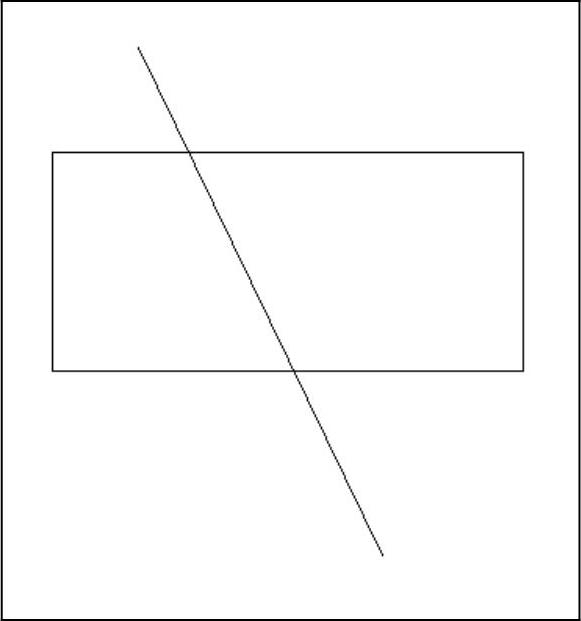
图3-57 修剪前的图形
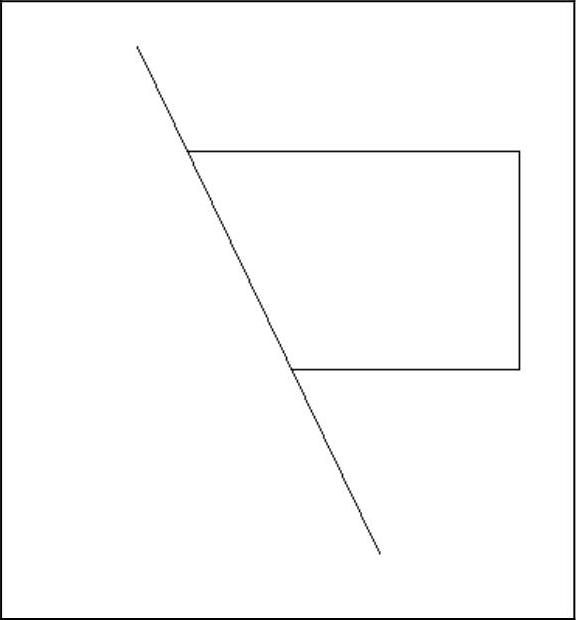
图3-58 修剪后的图形
【修剪】命令的执行方法如下。
■ 选择菜单栏中的【修改】→【修剪】命令。
■ 单击【修改】工具栏中的【修剪】按钮 。
。
■ 在命令行中输入“TRIM”,然后按〈Enter〉键。
执行【修剪】命令后,命令行会出现如下提示信息。

这时,用户需要选择修剪的剪切边,按〈Enter〉键完成剪切边的选择。

此时,用户可以直接在绘图区上选择图形进行修剪。另外,这里还有【栏选(F)】、【窗交(C)】、【投影(P)】、【边(E)】、【删除(R)】和【放弃(U)】6个选项。下面将对它们进行详细的介绍。
(1)【栏选(F)】选项。选中该选项后,用户需绘制一多段线,所有与该多段线相交的图形将会被修剪。
(2)【窗交(C)】选项。选中该选项后,用户需绘制一矩形,所有与该矩形相交的图形将会被修剪。
(3)【投影(P)】选项。该选项用于确定修剪操作的空间。这里主要是指三维空间中两个对象的修剪,此时可以将对象投影到某一平面上进行修剪操作。
(4)【边(E)】选项。该选项用于设置修剪边的隐含延伸模式。选中该选项后,命令行会出现【输入隐含边延伸模式】的提示。

若选中【延伸(E)】,则当修剪边太短而且没有与被修剪对象相交时,系统会假想地将修剪边延长,然后再进行修剪;若选中【不延伸(N)】选项,则只有当被修剪对象与剪切边真正相交时,才可以进行修剪。
(5)【删除(R)】选项。方便用户在【修剪】命令进行中能进行图形的删除而不用退出【修剪】命令。选中后会要求选择删除的对象,命令行会出现如下提示信息。

选中需要删除的对象,按〈Enter〉键完成,即可删除对象。
(6)【放弃(U)】选项。该选项用于撤销【修剪】命令中的上一步操作。

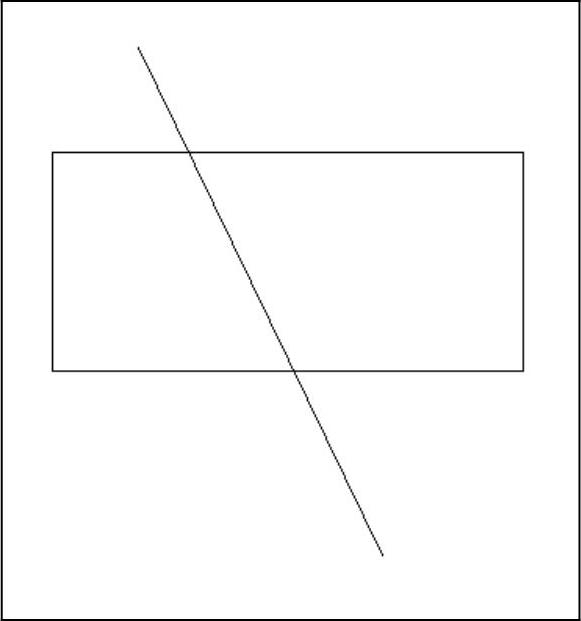
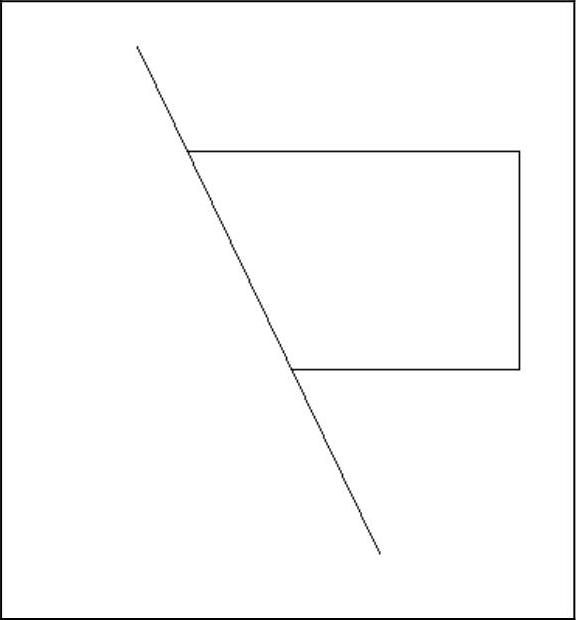
 。
。










相关推荐